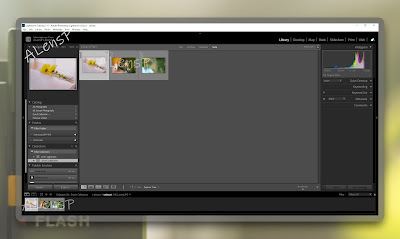การซิงค์รูปภาพด้วยโปรแกรม Lightroom Classic : Part 1
เริ่มต้นการซิงค์อุปกรณ์ Lightroom ฉบับปรับปรุง Part 1
Lightroom Classic โปรแกรมสำหรับตกแต่งภาพ จัดการรูปภาพ ที่ใช้งานบน Desktop ซึ่งปัจจุบันโปรแกรมได้มีการพัฒนาปรับปรุงให้ทำงานสะดวกและรวดเร็วมากขึ้น โดยเราสามารถทำงานกับภาพได้ทุกที่ทุกเวลาด้วยการซิงค์รูปภาพผ่านระบบคลาวด์ คือ การซิงค์ภาพโปรแกรม Lightroom Classic (ทำงานบน Desktop ) กับแอพ Adobe Photoshop Lightroom (ทำงานบนสมาร์ทโฟน / แท็บเล็ต ผ่านระบบ Cloud )
📌การเพิ่มรูปภาพแบบอัตโนมัติในแอพ Lightroom ซึ่งใช้งานผ่านอุปกรณ์ สมาร์ทโฟน หรือ แท็บเล็ต
เปิดแอพ Lightroom ลงชื่อเข้าใช้งาน
 |
| เวอร์ชั่นที่ใช้ version 11.0 |
โปรแกรม Lightroom Classic ซิงค์ไฟล์รูปภาพจากแอพ Lightroom (ถ้าต้องการหยุดซิงค์ไฟล์ คลิก Pause Syncing)
 |
| ไฟล์รูปภาพบนอุปรณ์ สมาร์ทโฟน หรือ แท็บเล็ต เพิ่มรูปภาพแบบอัตโนมัติใน Lightroom |